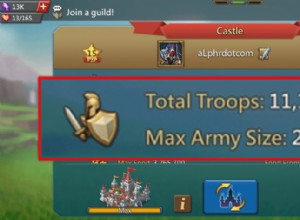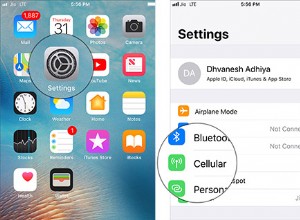تحدث عن كابوس ، ولا شيء يمكن أن يكون أسوأ من ظهور خطأ "بطاقة SIM غير مدعومة" على جهاز iPhone الذي اشتريته حديثًا. على الرغم من أنه ليس مصدر قلق شائع مثل قفل iPhone SIM أو خطأ SIM غير صالح ، فقد يرجع ذلك في المقام الأول إلى مشكلات شركة الجوال. ومن ثم ، قبل الانتقال إلى النصائح الأخرى ، دعنا نفهم أولاً ؛
لماذا يُظهر iPhone خطأ SIM غير معتمد؟
أحد الأسباب الأكثر شيوعًا وراء خطأ "بطاقة SIM غير مدعومة" على جهاز iPhone الخاص بك هو أنه مقفل من قبل شركة الاتصالات. قبل المضي قدمًا والبحث عن نصائح أخرى لتحرّي الخلل وإصلاحه ، أقترح عليك التحقق مما إذا كانت هذه هي الحالة أم لا.
للقيام بذلك ،
- انقر على عام في تطبيق الإعدادات.
- انتقل إلى حول .
- حدد موقع قفل شبكة الجوّال وانقر عليه .
إذا ظهرت لك رسالة "لا توجد قيود على بطاقة SIM" ، يمكنك التمرير لأسفل والبحث عن نصائح أخرى ، ولكن إذا تم قفله ، فلن تتمكن أي من الخطوات المذكورة أدناه من مساعدتك.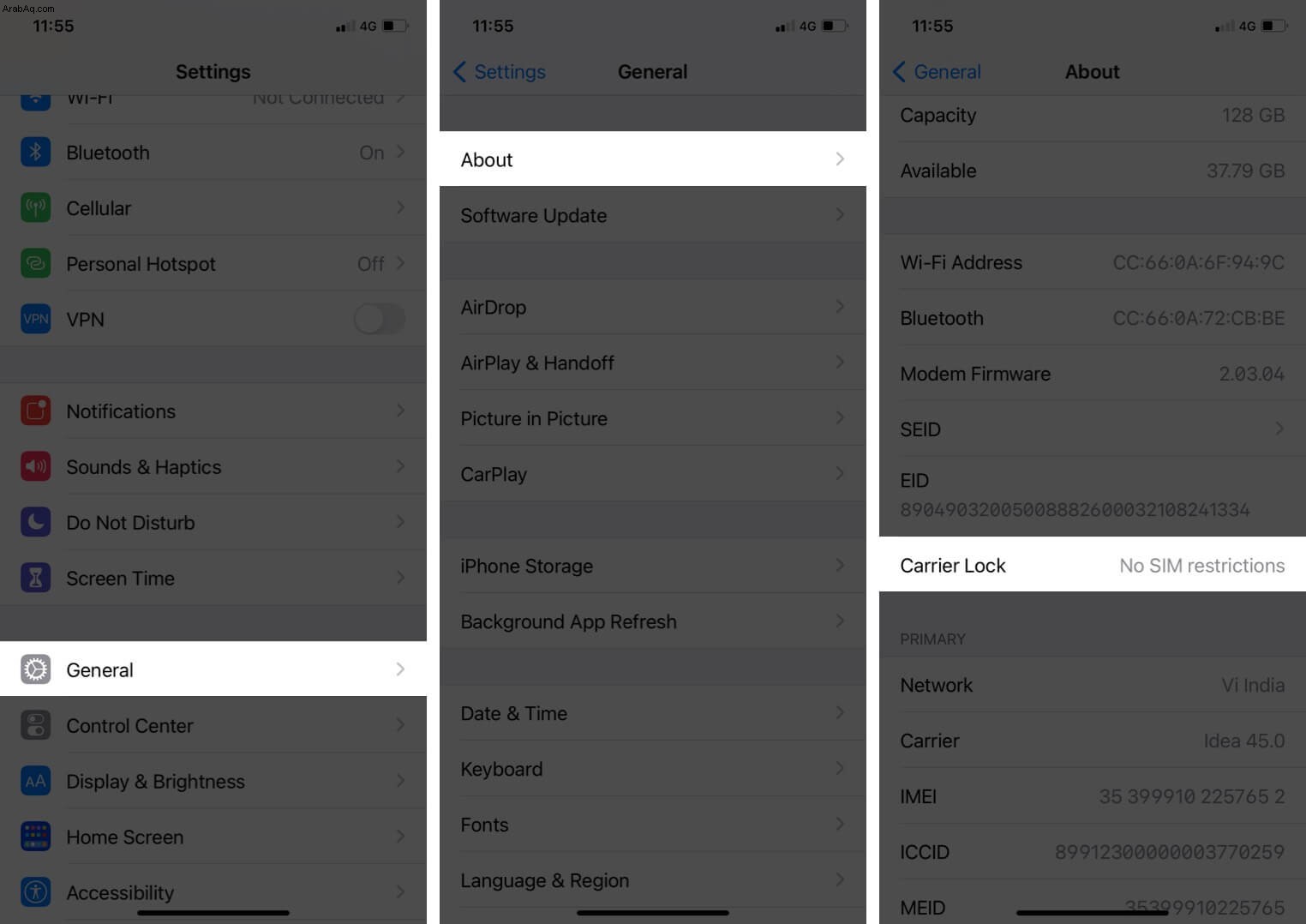
بالنظر إلى أنك في المرحلة السابقة دون قيود ، فلنجرب بعض الحلول المختبرة لإصلاح بطاقة SIM غير المدعومة على iPhone!
- أخرج بطاقة SIM وأعد إدخالها على iPhone
- أعد تشغيل iPhone
- تحقق من تحديث iOS
- إعادة تعيين إعدادات الشبكة على iPhone
- اتصل بشركة Apple أو مشغل شبكة الجوال
1. أخرج بطاقة SIM وأعد إدخالها على iPhone
قبل أن تتسرع ، قم بإيقاف تشغيل جهاز iPhone الخاص بك. الآن أخرج بطاقة SIM الخاصة بك عن طريق فتح الدرج ، وإعادة إدخاله ، وإعادة تشغيل جهازك. إذا استمرت المشكلة ، فجرّب خطوة أخرى.
2. أعد تشغيل iPhone
هذه واحدة من أكثر الطرق شيوعًا وضرورية لاستكشاف أي خطأ متعلق بجهاز iPhone. اضغط لفترة طويلة على الزر الجانبي وزر الصوت معًا حتى ترى شريط تمرير إيقاف التشغيل. الآن اسحب شريط التمرير إلى اليمين.
انتظر لمدة 15 ثانية ثم أعد التشغيل بالضغط على الزر الجانبي. تحقق مما إذا تم حل المشكلة. إذا لم يكن كذلك ، فلنجرب طريقة أخرى.
يجب أن يكون تحديث iPhone الخاص بك دائمًا في قائمة التحقق الخاصة بك. أفضل الاحتفاظ بتحديثات البرامج التلقائية على جهاز iPhone الخاص بي لضمان عدم مواجهة أي أخطاء. إليك كيفية التحقق مما إذا كان هناك أي تحديث معلق لنظام iOS:
3. تحقق من تحديث iOS
- افتح الإعدادات التطبيق على جهاز iPhone.
- انقر على عام ، متبوعًا بالنقر على "تحديث البرنامج".
- في حالة وجود أي تحديث معلق ، تنزيله وتثبيته هو - هي.
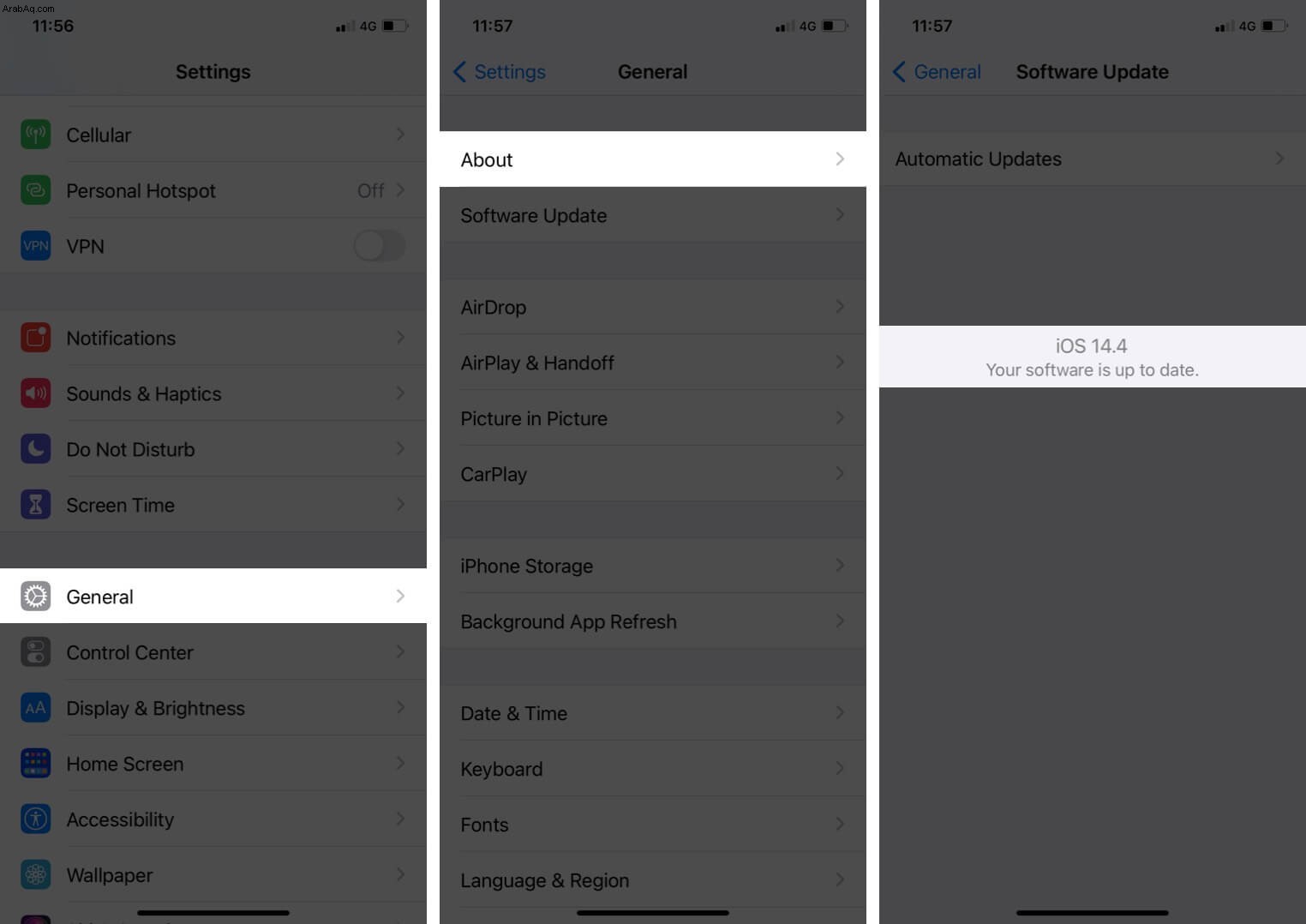
4. إعادة تعيين إعدادات الشبكة على iPhone
- في تطبيق الإعدادات ، انقر على عام .
- حدد الموقع وانقر على إعادة تعيين .
- الآن انقر على إعادة تعيين إعدادات الشبكة . أدخل رمز المرور إذا طُلب منك ذلك.
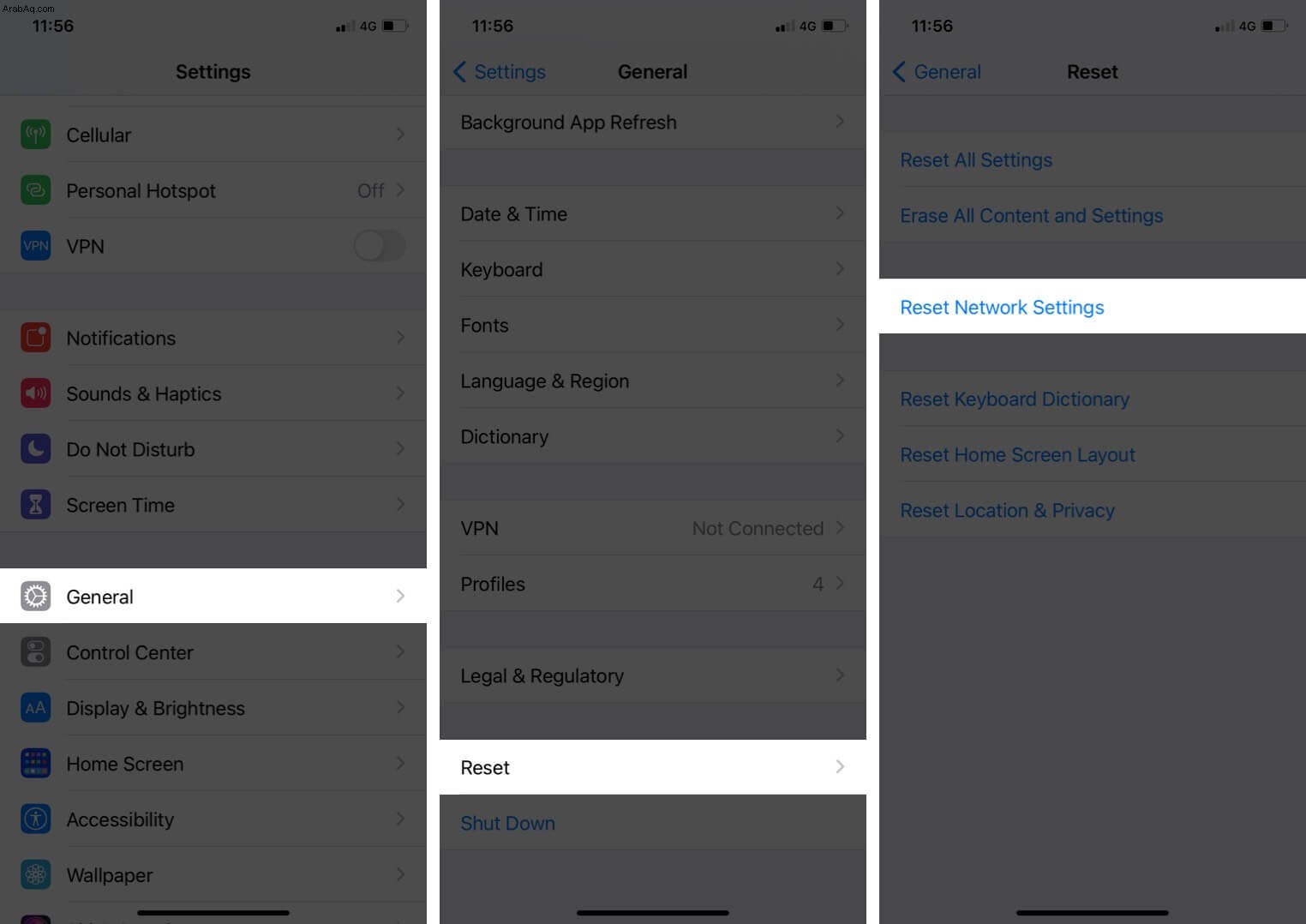
5. اتصل بشركة Apple أو بمشغل شبكة الجوال
على الرغم من أنه نادر الحدوث ، إذا لم تنجح أي من الخطوات معك ، فاتصل بدعم Apple أو مشغل شبكة الجوال.
ما الحل الذي ساعدك في حل خطأ SIM غير المدعوم على iPhone الخاص بك؟
كانت هذه بعض النصائح الشائعة حول استكشاف الأخطاء وإصلاحها لهذه المشكلة. أتمنى أن تكون قد عثرت على الحلول وأن يكون جهازك الجديد جاهزًا لإجراء المكالمات وتصفح الإنترنت. أي من هؤلاء ساعدك؟ شارك معي في قسم التعليقات.
اقرأ المزيد:
- غير صالح SIM iPhone؟ إليك كيفية إصلاح المشكلة
- رسالة فلاش مفادها "تم تشغيل بطاقة SIM الخاصة بك نغمة" من iPhone:كيفية الإصلاح
- كيفية فتح بطاقة SIM مقفلة على iPhone
- ألا توجد خدمة على iPhone؟ جرب هذه الإصلاحات العشرة!